Mi Mac no arranca: 5 soluciones
A todos nos ha pasado alguna vez en la vida y la verdad es que saltan todas las alarmas cuando sucede, ¡¿Mi mac no arranca?!
Ponemos el grito en el cielo y pensamos en todos los euros gastados en nuestra preciada máquina y en la que confiamos toda nuestra vida digital (valiosas fotografías, proyecto de la carrera, agenda, etc). Nuestro Mac nos ha traicionado y se ha parado en ese momento exacto cuando realmente nos hacía falta de verdad. En ese precioso momento nos acordamos de la gran frase que se repite una y otra vez cuando adquirimos un equipo electrónico, ¿has hecho copia de seguridad de tus datos o backup? Si la respuesta es Si, y habéis hecho backup la solución puede ser menos drástica que algunos otros usuarios que no lo hayan realizado backup, pero no todo esta perdido, ojo!

Los usuarios más inexpertos pueden pensar que si el mac no arranca puedes haber pedido todos los datos de tu mac… pero no es así.
Esto puede ser debido a una serie de diferentes factores que pueden hacer que tu mac no arranque cuando pulsas el botón de encendido.
Vayamos por partes y centrémonos primero en la parte Hardware y luego en la Software
Caso 1. Comprueba que tu Mac enciende
Ya sé que suena básico pero es lo primero que hay que comprobar. Si nuestro Mac no enciende o no arranca, hay una diferencia esencial entre estas 2 acciones.
Si nuestro Mac no enciende hay que comprobar lo siguiente:
- Pulsa el botón de encendido y, si no escuchas el sonido de inicio de Mac, ni el ruido de los ventiladores, disco duro y no ves ninguna imagen en la pantalla o ninguna luz frontal del disco o del indicador de la batería, entonces tu Mac no enciende del todo.
- Apple ha proporcionado un manual si el mac no enciende del todo, puedes seguir los pasos aquí
- Un paso importante que podemos realizar y que casi siempre hace que nuestro Mac vuelva a la vida es resetear SMC (controlador de gestión del sistema). Os adjunto el link oficial de Mac en el que puedes hacer los pasos correspondientes para resetear SMC
[bctt tweet=”¿Qué pasa si mi mac no arranca? 5 soluciones que debes probar antes de llevarlo a la Apple Store”]
Caso 2. Nuestro Mac se enciende pero no tenemos señal de video o la señal está distorsionada
- Desconectar todos los periféricos conectados a tu mac (teclados externos, ratones, memorias usb, etc) y realiza un reseteo de la NVRAM (memoria de acceso aleatorio no volátil) en el que puede ayudar a que la imagen vuelva a nuestro mac, aquí os dejo el link
- Si el paso uno no ha funcionado, lo que podemos hacer es conectar un monitor externo a nuestro equipo. Si al conectar un monitor externo funciona sin problemas, entonces estamos hablando de un problema con la pantalla y debemos acudir a un centro de Apple autorizado para que nos hagan un diagnóstico más avanzado en caso de que sea algo relacionado con la pantalla.
- Si al conectar la pantalla la imagen se ve distorsionada o se congela, entonces podemos hablar de un problema de la gráfica. Al igual que el paso anterior lo mejor que podemos hacer es acudir a un centro autorizado para que le hagan las pruebas necesarias para verificarlo.

Caso 3. Mi mac enciende pero emite unos tonos o sonidos discontinuos.
Si nuestro mac enciende y suena el sonido característico del mac, quiere decir que ha pasado lo que se llama técnicamente POST o Power on Self Test. Este test comprueba que todos los componentes como procesador, memoria del sistema, interfaz de redes y periféricos funcionan correctamente desde un punto de vista hardware.
En el caso contrario, si el test POST falla y la pantalla esta apagada o parpadea y suena varios tonos discontinuos, estaríamos hablando de un fallo de Hardware en nuestro Mac. En este link puedes comprobar lo que significa estos tonos.El más famoso es un solo tono que se repite cada 5 segundos e indica que no hay instalada memoria RAM
Caso 4. Fallo en el sistema de arranque

Nuestro mac pasa el test de Hardware y ahora nuestro Firmware elegiría el fichero de arranque de sistema que fue elegido por defecto a la hora de arrancar el Mac.
Este fichero es almacenado en nuestro RAM no volátil o NVRAM, una vez que nuestro firmware encuentra ese fichero, el proceso de arranque de nuestro OSX empieza y esto lo indica mostrando el logo de Apple
Si el fichero no es encontrado, nuestro sistema nos mostrará la famosa carpeta con el símbolo de interrogación, eso es debido a que no puede localizar el software del sistema que necesita para arrancar. Os dejo otro link con las posibles soluciones a este problema, siguiendo los pasos de Apple
Caso 5.Fallo cargando el Kernel
Cuando termina de salir el logo de Apple, aparece una barra de carga justamente debajo, esto significa que está cargando el Kernel. Con los últimos discos de SSD la barra de carga aparecerá en apenas unos segundos, pero si se queda bloqueado en la barra de carga, nuestro mac se quedará congelado en este punto y no avanzará y se quedará en un especie de loop sin poder cargar el sistema operativo, este es uno de los fallos más típicos de Yosemite o Mavericks
Arrancar tu Mac en Single User Mode


- Reinicia tu equipo.
- Una vez que ves la pantalla en negro, pusla al mismo tiempo y manten pulsada la siguiente combinación de teclas cmd + s .
- Aparecerá la pantella en negro en modo terminal y, si es un equipo con pantalla retina, el tamaño de la letra es bastante pequeño. Una vez cargado tendrá que escribir la siguiente combinación: /sbin/fsck -fy
- Al ejecutar el comando comprobarás el estado del disco y, si necesita modificar algo, lo realizará y mostrará el siguiente mensaje “FILE SYSTEM WAS MODIFIED”. Si sale ese mensaje tendremos que ejecutar de nuevo el comando /sbin/fsck -fy. Si por el contrario aparece el siguiente mensaje “HD Appears to be ok ” pasamos al paso 5
- Hacemos el siguiente combinación
-Mount -uw (presionamos enter)
-chown root (presionamos enter)
-chmod 1775 (presionamos enter)
-exit
Arrancar en Modo Seguro.
Otra opción, que es menos intrusiva que el Single User Mode, es arrancar el Mac en Modo seguro, que cargará solo las extensiones de Apple y lo mínimamente necesario para arrancar el OSX.
El modo de ejectuarlo es, una vez reiniciado, mantener pulsado la tecla SHIFT (tecla debajo de Caps Lock)
También puedes ver lo que sucede mientras carga el sistema si ejecutas SHIFT + CMD + V, viendo el proceso entero y podrás comprobar donde se queda bloqueado tu Mac
Arrancar en Recovery Mode y ejecutar Utilidad de Discos
Otro método sería arrancar en la partición de recuperación y ejecutar la Utilidad de discos para comprobar el estado de nuestro disco. ¿Como hacerlo?
- Reiniciar el equipo
- Pulsar la siguiente combinación de teclas CMD + R o pulsar ALT y seleccionar Recovery HD
- Una vez dentro de Mac OSX Utilites seleccionar Disk Utility
- Haz click en tu Disco duro, normalmente Macintosh HD
- Pulsar en Repair Disk y esperar a que acabe el proceso. Si ha sido modificado ejecutarlo nuevamente.
- Reiniciar el equipo y ver si ha funcionado.

Reinstalar el Sistema Operativo
Si las 3 opciones anteriores no han funcionado, hay otro método que no borrará nuestros ficheros personales (aunque recomiendo un Backup por si acaso) y es reinstalar el sistema operativo.
Es el mismo proceso que utilizar Utilidad de Discos y hay que arrancar nuestro mac en Recovery mode.
- Reiniciar el equipo
- Ejecutar CMD + R
- Ejecutar Reinstall Mac OSX
- Seguir los pasos y seleccionar nuestro disco duro (normalmente Macintosh HD)
Una vez reinstalado el equipo cargará nuestro OSX y podremos disfrutar de nuestro sistema de nuevo.
A grandes rasgos he mostrado varios de los problemas que puede tener nuestro Mac a la hora de arrancar y no funcionar correctamente. El peor de los casos, si no funciona ninguno de los métodos mencionados, es llevarlo a uno de los centros autorizados de Apple o a su Genius Bar y hablar con un especialista de nuestro problema.

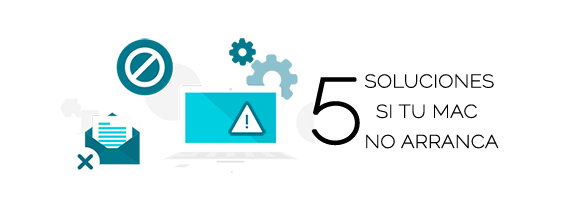




hice todo el procedimiento
Al ejecutar el comando comprobarás el estado del disco y, si necesita modificar algo, lo realizará y mostrará el siguiente mensaje «FILE SYSTEM WAS MODIFIED». Si sale ese mensaje tendremos que ejecutar de nuevo el comando /sbin/fsck -fy. Si por el contrario aparece el siguiente mensaje «HD Appears to be ok » pasamos al paso 5
Hacemos el siguiente combinación
-Mount -uw (presionamos enter)
-chown root (presionamos enter)
-chmod 1775 (presionamos enter)
-exit
despues de exit oprimi enter
Y empieza aparecer una cantidad de texto
Buenas, el problema con mi mac es el siguiente:
En los últimos 3 días mi mac comenzó a funcionar bastante lento, intenté limpiarla con CleanMyMac pero siguió funcionando lenta, hoy tuve que forzar el apagado ya que se congeló por alrededor de 10 minutos. Al querer iniciarla nuevamente enciende de forma correcta sin ningún ruido raro, el problema es que nunca termina de cargar la barra y por ende nunca inicia, ya probé a reparar el disco en Utilidad de Discos, reinstalé el sistema operativo (MacOS Catalina), con modo seguro y demás formas que he podido encontrar.
Es una MacBook Pro mid 2012, de 15 pulgadas (no retina)
Gracias!
Hola,
Tengo un Mac book (que no dice Pro) del 2009 o 2010. Estuvo sin encender por mucho tiempo, y tampoco cargaba. Hoy encendió conectado al cargador, después de haberle sacado y puesto la batería (es extraíble), pero seguía sin cargar, entonces intenté restablecer la SMC, con las teclas que aparecen en varios tutoriales y ahora ni siquiera enciende. Me imagino que lo bloqueé de alguna manera. Qué puedo hacer? Gracias!
Hola tengo un imac retina del 2017 trabajo con video, he probado todo pero no puedo ponerlo en marcha,
entro en modo comamand/R i no puedo relizar copia del disco: ( la informacion del instalador del servidor de
recuperación esta dañada ) que solución tengo?
gracias.
Hola, tengo un ima 20″ de principios de 2008, el otro día estaba usandolo cuando de repente se pone la pantalla en blanco y se apaga. Luego lo encendí y se queda la pantalla en negro y se escucha continuamente el sonido de inici, el BANG!
que puedo hacer?
Gracias de antemano
Hola Julio!
Prueba a hacer lo siguiente:
– Apaga el mac.. desconectale el cable
– Espera 15 segundos
– Pon el cable, espera 5 segundos y dale al botón
Si no funciona eso, prueba a conectar el mac a un monitor externo o quitarle la ram (en el caso que tenga 2 bloques de memoria). Si eso no funciona puede que la logic board esté dañada
Tengo un Mac nuevo y al arrancar sale siempre la partición de recuperación. He intentado reinstalar de nuevo el sistema pero me sale siempre la misma partición de recuperación.
Hola Marcos!
Puede que tengas un problema en la partición de arranque. ¿Tienes backup de los datos?
Yo intentaría lo siguiente:
1. Intenaría realizar un reset de la PRAM que resetearía la partición de arranque por defecto.
2. Intentaría arrancar dejando presionado la tecla ALT y ver si muestra Macintosh HD y Recover HD, si es así, selecciona Macintosh HD, hay veces que no funciona bien la partición de arranque con Mac OS High Sierra.
3. Si ningún paso ha funcionado, lo que haría sería formatear el disco usando Dsik Utility dentro de la partición de recuperación y volvería a instalar el sistema operativo.
4. Y si ninguno de los pasos anteriores ha funcionado… Pediría cita en la Apple Store y ellos podrán hacerte un test de disco, memoria…
Hago el user single mode y se queda en Process [197] crashed: opendirectory. Too many corpses bring created y esgá avanzando ya hasta el [205], que debo de hacer?
Buenas Marcos,
Tienes habilitado el password de firmware del mac? Que modelo de Mac es y que versión de Sistema Operativo está corriendo?
Intenta ejecutar singler use mode (Cmd + s) y ejecuta lo siguiente
mount -uw /
/usr/bin/nano /etc/rc.server
Este segundo comando va a crear un fichero, Nano es un editor de fichero bastante famoso
Al crear el fichero, estará en blanco y tienes que introducir la siguiente información
#!/bin/sh
/usr/sbin/BootCacheControl jettison
Una vez que termines de introducir esas líneas tendrás que guardar el fichero con la siguiente combinación de teclas: Ctrl+O y para salir del editor tienes que introducir Ctrl+X. Normalmente se reiniciará solo, pero sino tienes que introducir el siguiente comando
reboot
Espero que te valga esta solción. Sino me escribes de nuevo.
Muchas gracias!
Hola,
gracias por el tutorial, lo he aplicado pero al llegar a este paso
Hacemos el siguiente combinación
-Mount -uw (presionamos enter)
-chown root (presionamos enter)
-chmod 1775 (presionamos enter)
-exit
el mac me pone comand not found, es un imac 27” 2012 sierra last vers. para todos los 4 comandos ultimos
por favor me podria dar alguna sugerencia, ya no hallo que hacer y no se soluciona el problema, sigue con la barra eternamente sin encender
Buenas Osvaldo,
La barra que te sale eternamente puede ser por un fallo en una extension de kernel.
¿Has probado a arrancar la maquina en modo seguro? Si mantienes el shift izquierdo pulsado podras arrancar sin kernel de terceros. Si probando todo lo demás no funciona, te recomiendo que reinstales el sistema operativo (no pierdes información de usuario).
Ya me dirás que tal te ha ido. Mil gracias por tu comentario.
hola, he reiniciado con CMD+S y seguido los pasos. Cualquier documento le doy a éxito, se queda el siguiente sms en el terminal: in6_unlink_ifa: ipadress..,…has no prefix, de ahí no pasa, que puedo hacer? Muchas gracias
Buenas Marin,
Que tipo de mac se trata? es un macbook pro o es un mac mini?
Por lo que me comentas puede que tu mac tenga un problema mas gordo. Normalmente cuando arrancas en modo single user mode te aparecerá la pantalla en modo terminal y te dejará ejecutar el comando que te pongo a continuación : fsck -fy
Si me pasas mas datos como modelo de mac, Sistema operativo, y cual es la pantalla que te sale cuando se queda bloqueado te podré ayudar mejor.
Un saludo
puedo extrar mi información de disco duro, por medio de un cable usb o algo parecido hacía una mas mas nueva?
Hola Erick! Muchas gracias por tu comentario.
Si tienes dos ordenadores Mac con puertos FireWire o Thunderbolt, puedes conectarlos de modo que uno aparezca como disco duro externo en el otro. Esta función recibe el nombre de “modalidad de disco de destino”.
Conecta los dos ordenadores mediante un cable FireWire o Thunderbolt.
Arranca el ordenador que se utilizará como disco en modalidad de disco de destino:
Si el ordenador está apagado, arráncalo mientras mantienes pulsada la tecla T.
Si el ordenador está encendido, selecciona menú Apple > Preferencias del Sistema, haga clic en “Disco de arranque” y en “Modalidad de disco de destino”.
Cuando el ordenador haya arrancado, aparecerá un icono de disco en el escritorio del otro ordenador.
Para transferir archivos entre ambos ordenadores, bastará con arrastrarlos desde el disco de origen al de destino.
Para expulsar el disco, arrastre su icono a la Papelera.
Al arrastrar, el icono de la Papelera se transforma en un icono de expulsión de discos.
En el ordenador que has utilizado como disco, pulsa el botón de arranque para apagarlo y desconecta el cable.
Espero que te haya servido de ayuda, si tienes algún problema no dudes en contactar.
Un saludo!
En el fallo de carga de kernel ninguno de los pasos para reparar pierdo mis archivos .?
Hola Helen! Muchas gracias por comentar 🙂
Si no te funciona el Kernel, puedes probar estas dos opciones:
1. Reinstala el sistema operativo, pero intenta arrancar en modo firewire
2. Otra solución es coger el disco duro y montarlo en una caja externa, conectándolo a otro mac para sacar los ficheros (para ello necesitas otro mac). Si arrancas en modo firewire, necesitas otro mac conectado al tuyo. Con la caja externa solo te hace falta otro mac para leer los datos. Pero en esta opción debes extraer el disco duro.
Si no te arranca el kernel tienes que copiar los ficheros y reinstalar… no hay mucho que hacer.
Cuéntanos cuando lo hagas qué hiciste y qué tal te fue. Si tienes cualquier duda/problema escríbenos e intentaremos ayudarte en todo lo posible 🙂
Un saludo!